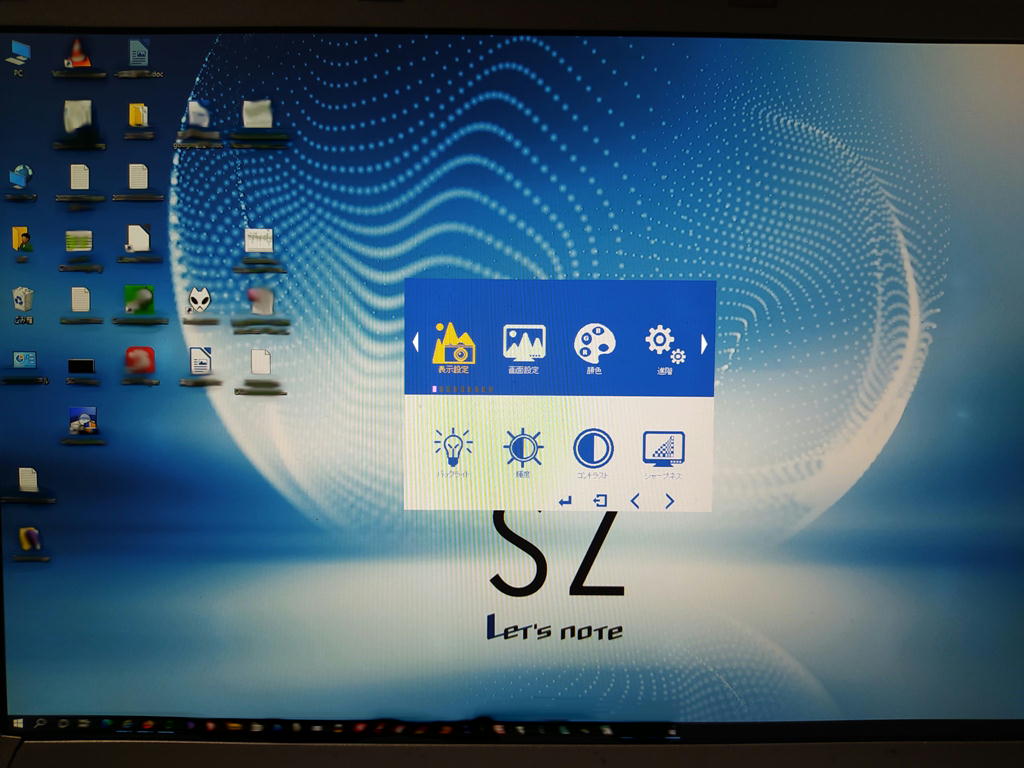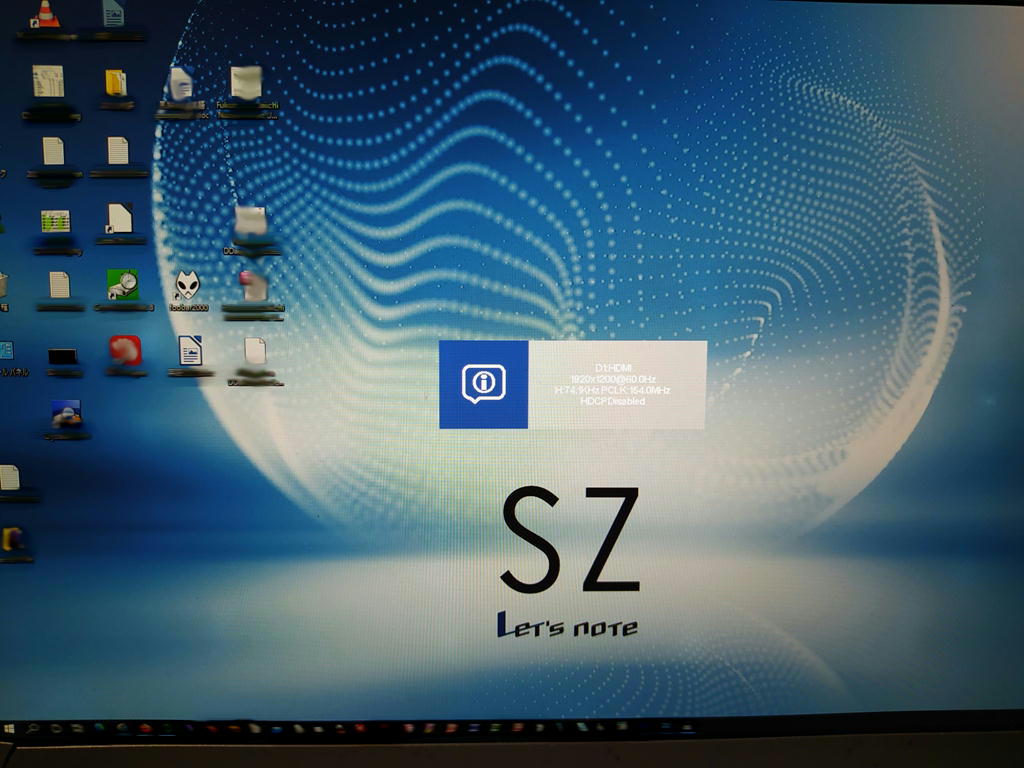Panasonic CF-SZ5を購入してSSD化した話題などを何度か書いてきました。その中に、電源端子を誤ってショートさせて壊した話もありました。そのマザーボードが故障したCF-SZ5を活用しようとというのが今回の話題です。液晶画面は生きていましたのでもったいないなあと考えたわけです。
外付けモニター化の長所
1. 同じ形のパソコンとモニターのセットだと、解像度もサイズも全く同じですので2画面で使うには非常に良い。
2. 同じサイズなので持ち運びに便利(Let's noteの場合は結構分厚いけどね)。
3. 元々がモバイルパソコンだと本体が軽いので外付けモニターとしても軽い(マグネシウム合金製のモバイルモニターなど売っていない)。
4. 形状がノートパソコンなので自立する(これ結構重要)。
5. 本体が蓋になり画面を保護してくれるし、コントロール基板を収納できる。
そういうわけで、一からモバイルモニターを作ったり、モバイルモニターを購入するよりも利点が多いと考えました。実はモバイルモニターを作りもしましたし、後述のように15型4Kモバイルモニターも持っています。完全自作モバイルモニターは自立しませんし、保護板がないため持ち歩くには液晶の破損が怖すぎます。基板むき出しだし。15型のモバイルモニターはアルミ製ですが重い。画面保護と自立のための付属カバーを付けると更に数百グラム増し。ノートパソコンよりも重い1.5kg位になるため持ち運びたくありません。
作成した後の想定外 (2. 3. は用いたコントロールパネル特有の問題でしょう)
1. リボンケーブルを引き回すのに若干苦労した。
2. 輝度調整が効かない(これはちょっと問題)。
3. リモコンが効かない(直接押せるので問題ありません)。

輸入したコントロール基板です。裏返っていますがリモコン付き(2025電池のところに2032電池を入れたためか使えてません)、入力はHDMIのみです。価格は1600円程度です。撮り忘れましたが、他に液晶と基板を繋ぐケーブルも付属しています。
CF-SZ5の解像度は1920x1200なので、それに対応した基板が必要です。合わないと全く映りません。CF-SZ5の液晶の端子はeDPの30Pinです。これも適合しないと使えません。
この基板セットの他に、microUSB(5V)入力を12Vに昇圧できる小さな基板(100円未満)を付けています。12Vのアダプターを用いる場合は不要ですが、その場合は12Vをどこから入れるかを考える必要があります。

故障したCF-SZ5の裏蓋を開けたところです。マザーボードは邪魔なのでねじを外して撤去します。スポンジなどは貼り付けてあって取り去るのが面倒なので放置しました。

SDカードスロットなどが見えます。これも撤去。
作成過程の写真は取り忘れました。


コントロール部はDVD-ROMの蓋を外して手が届くところに貼りました。コントロール部も端子類も全て100均で購入した厚さ1mmの強力両面テープで貼っただけです。穴開けや削るなどの加工は一切していません。

HDMI端子の穴にHDMI端子を付けようと考えましたが加工しないと無理そうだったので、HDMIケーブルを直に出しました。右端のケーブルはHDMIケーブルです。これをパソコンに接続します。
その右隣は電源入力端子です。5V(microUSB)を12Vに変換する基板のmicroSD入力端子を磁石タイプの端子にしたものです。USBケーブルを接続すると12Vに変換されてコントロール基板が動きます。下の写真の緑のLEDがある銀色の端子は、磁石でくっつくUSBケーブルの端子です。
USB端子からの電源供給で12.1型程度の液晶なら十分です(パソコンなどの5V2AのUSB端子で動きます)。ちなみに、15型の4Kポータブルモニターも持っていますが、USBを電源にしてそちらもほぼ使えます。ただ、最大輝度にするとちょくちょく電源が落ちます。4Kだから電気を食うという事も考えられますが、確実に動くのは、14型くらいまでかもしれません。


eDPの30Pinケーブルです。ここしかなさそうだったのでこの形です。引っかけて破ったら終わりなので余った部分は本体部分に入れてしまいましょう。

左がCF-SZ5本体、右が外付けモニター化したものです。

正面からはパソコンにしか見えません。

裏面です。割れているのは外付けモニターが完成してから雑に鞄に入れて運んでいたら、ACアダプターの角で圧迫されたからのようです。ケースに入れていればこんなことにはなっていないと思います。
外付けモニターの重量は、電池もマザーボードもないので550gほど。中身がすっからかんでマグネシウム製のため、超軽量モニターです。本体の半分程度の重さです。
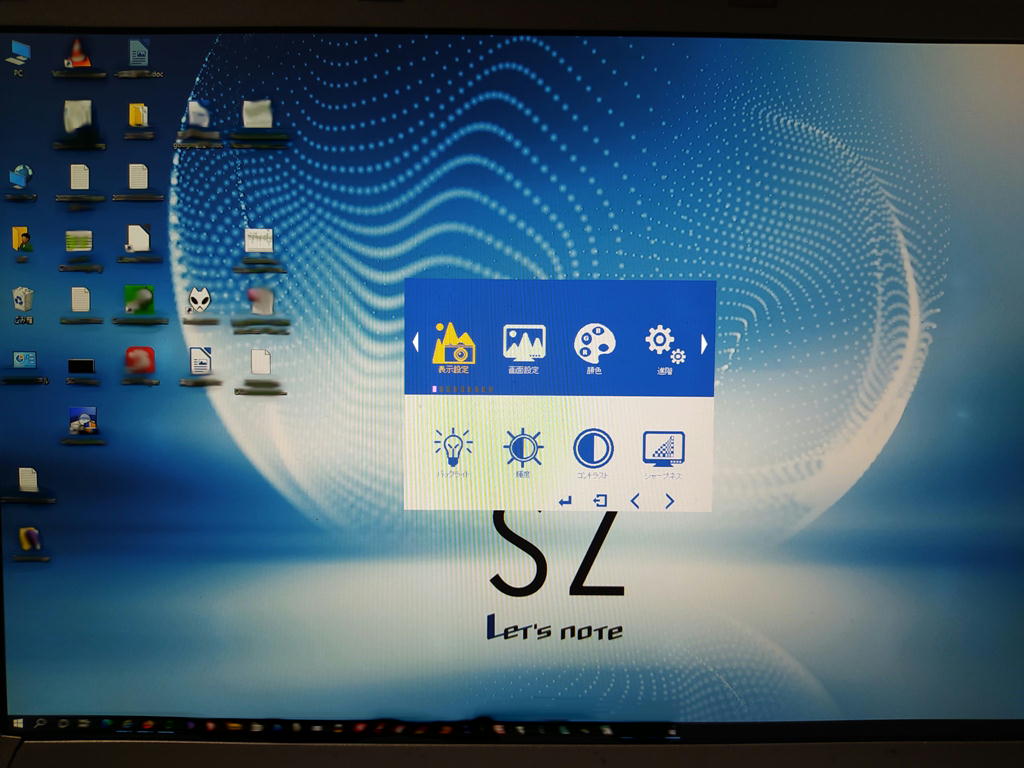
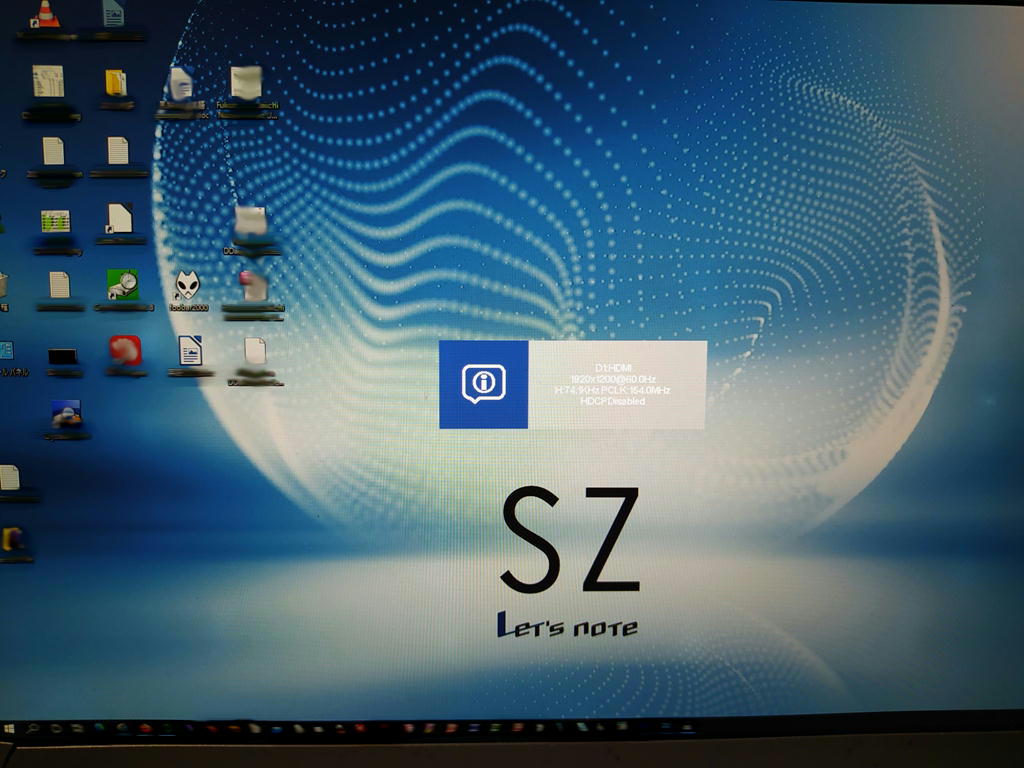
コントロールパネルを押せばこんな感じで設定画面が出ます。この基板の場合は日本語表示もできました(がちょっと変です)。

並べてみるとこんな感じです。当たり前ですが、瓜二つです。左の本体はスピーカーが落ちてきた時に角が直撃した割れがありますね。それでも液晶は死んでいません。レッツノートの外側はなかなかに丈夫です。非常に雑な扱いをする私のような人間には向いているマシンです。